如何解决电脑桌面右键新建没有Excel问题
电脑是现在最常用的办公工具之一,有些用户常常会遇到电脑桌面右键新建没有Excel问题,不知道如何解决,接下来小编就给大家介绍一下具体的操作步骤。
具体如下:
1. 首先第一步鼠标右键单击桌面空白处,在弹出的菜单栏中根据下图所示,发现没有Excel选项。
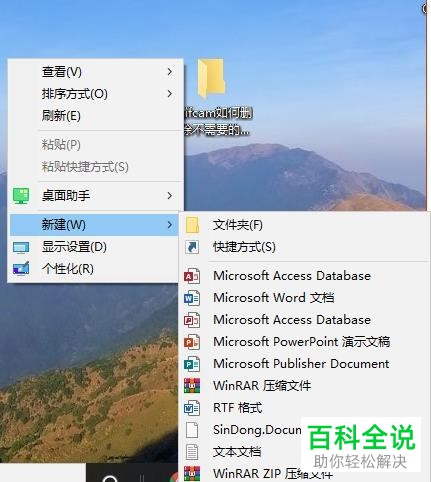
2. 第二步按下【win+r】快捷键打开【运行】窗口,根据下图箭头所指,在方框中输入【regedit】并点击【确定】选项。

3. 第三步打开【注册表编辑器】窗口后,根据下图箭头所指,点击【HKEY_CLASSES_ROOT】选项。
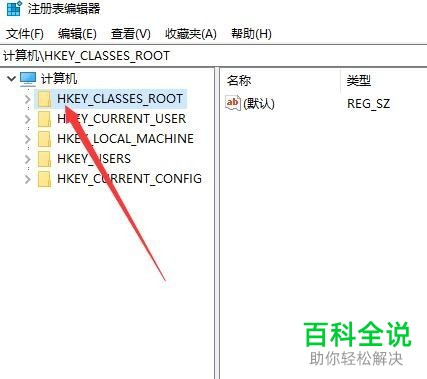
4. 第四步在弹出的列表中,根据下图所示,找到并点击【.xlsx】选项。
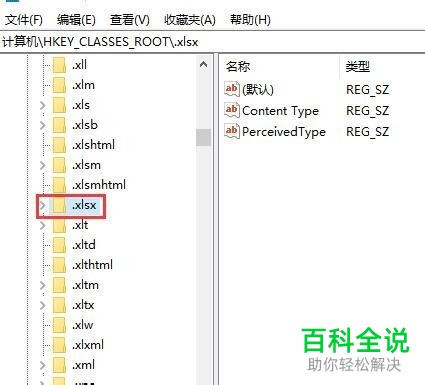
5. 第五步在右侧页面中,鼠标右键双击【默认】选项,在弹出的窗口中根据下图箭头所指,将【数值数据】设置为【Excel.Sheet.12】,接着点击【确定】。
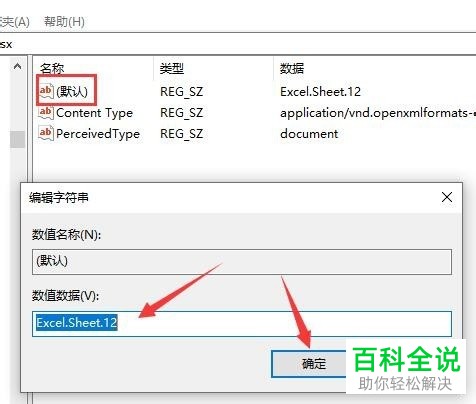
6. 最后退回桌面并再次单击鼠标右键,在弹出的菜单栏中根据下图箭头所指,成功出现了Excel选项。
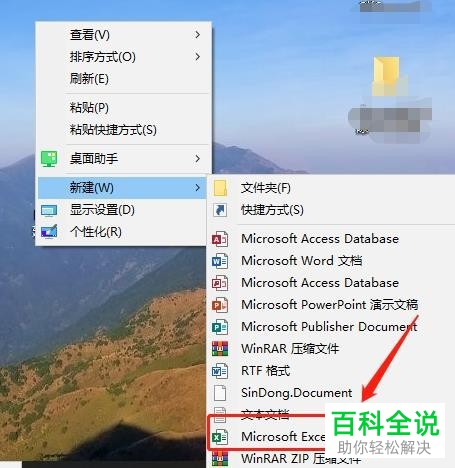
以上就是如何解决电脑桌面右键新建没有Excel问题的方法。
赞 (0)

